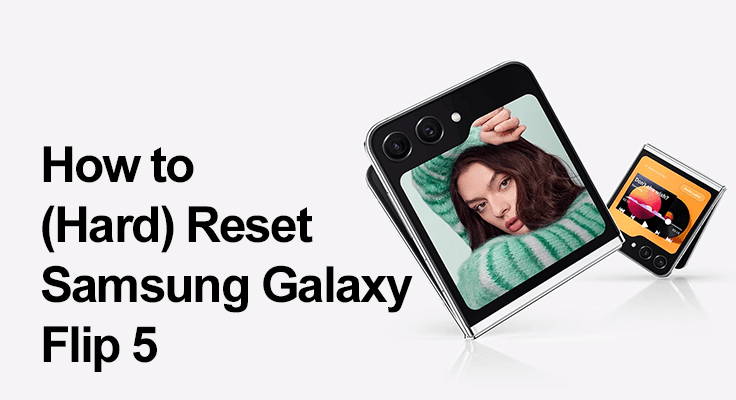
トラブルシューティングを行っている場合でも、デバイスの販売の準備をしている場合でも、単にパフォーマンスを更新することを目的としている場合でも、Z Flip 5 をリセットする方法を理解することが不可欠です。
ハードリセットとは何ですか?ハード リセットは、工場出荷時のリセットまたはマスター リセットと呼ばれることが多く、すべてのデータと設定を消去することでデバイスを元の状態に戻します。再起動に近いソフト リセットとは異なり、ハード リセットはより包括的なものです。
ハード リセットとソフト リセット: 同時に ソフトリセットは再起動のようなものです コンピュータをハード リセットするとすべてのデータが消去されるため、慎重に行う必要があります。
ハードリセットの準備
Samsung Galaxy Z Flip 5 のハード リセットを計画する場合、最も重要な手順はデータをバックアップすることです。ハードリセットすると、連絡先、写真、メッセージ、アプリデータなど、デバイスに保存されているすべての情報が消去されるため、この予防措置は不可欠です。これらの必需品を保護するには、Samsung Cloud や Google Drive などのサービスを利用してください。どちらのプラットフォームもデバイスとのシームレスな統合を提供し、データをクラウドに安全に保存できます。
Samsung Cloud にバックアップすると、携帯電話の固有の設定とレイアウトが確実に保持される一方、Google ドライブはドキュメントやメディアを安全に保管する便利な方法を提供します。このプロセスにより、データが永久に失われることがなくなり、安心してリセット プロセスを行うことができます。少し時間をかけてデータをバックアップすると、長期的には多くの時間とトラブルを節約できることに注意してください。
Samsung Galaxy Z Flip 5をハードリセットする方法
この詳細な Samsung Z Flip 5 リセット ガイドに従って、手間のかからないプロセスを実行してください。
- 設定メニューへのアクセス: 「設定」に移動し、「一般管理」オプションを見つけます。
- リセットオプションへの移動: 「リセット」を選択してから、「データの初期化」を選択します。

あるいは、物理ボタンを使用するだけで携帯電話をハード リセットすることもできます。
- 代替方法: 物理ボタンを使用して Samsung Z Flip 5 をハード リセットする場合は、音量を上げるボタンと電源ボタンを押したままにしてリカバリ モードに入り、「データを消去/工場出荷時設定にリセット」を選択します。
- リカバリモードへのアクセス: 端末の電源を切る、Samsung ロゴが表示されるまで音量を上げるボタンと電源ボタンを押し続けます。
- リカバリモードの使用: リカバリモードでは、音量ボタンを使用して移動し、Z Flip 5 マスター リセットの「データの消去/工場出荷時設定へのリセット」を選択します。
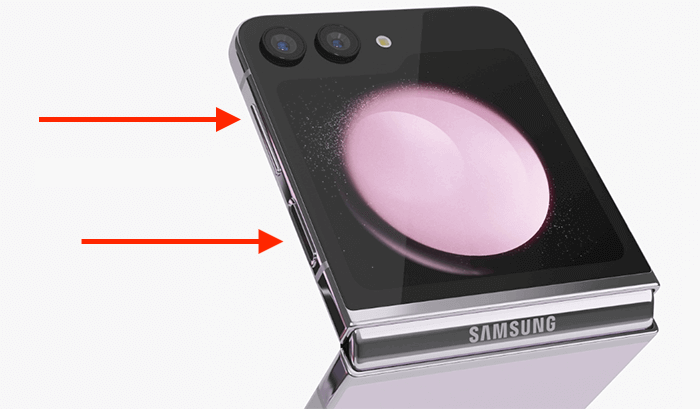
リセット後の手順
Samsung Galaxy Z Flip 5 のハード リセットが完了すると、 キャッシュを削除します、次の重要なステップはデータを復元することです。 Samsung Cloud または Google Drive に以前に作成したバックアップを利用して、連絡先、写真、アプリのデータを復元します。
この修復により、デバイスに使い慣れた感触と機能が戻ります。復元後は、利用可能なシステム アップデートがないか確認することが賢明です。
携帯電話を更新すると、最新の機能とセキュリティ パッチで効率的に動作し、更新された Z Flip 5 でのスムーズで安全なユーザー エクスペリエンスが保証されます。
一般的な問題のトラブルシューティング
Samsung Galaxy Z Flip 5 のハード リセット中に問題が発生すると、イライラすることがあります。デバイスがリセット試行に応答しない場合は、まず十分に充電されていることを確認してください。バッテリー残量が少ないと、リセット プロセスが妨げられることがよくあります。出荷時設定へのリセット保護 (FRP) に直面した場合、続行するには Google アカウントの詳細が必要となるセキュリティ機能です。
パスワードを忘れたためにロックアウトされた場合、Samsung の「SmartThings Find」サービスが救世主となり、リモートでパスワードをリセットできるため、デバイスへの安全かつ中断のないアクセスが保証されます。
FAQセクション
データを失わずに Samsung Z Flip 5 をリセットできますか?
いいえ、ハード リセットを行うと、Samsung Z Flip 5 のデータはすべて消去されます。データの損失を避けるために、リセットを実行する前にデータをバックアップすることが重要です。 Samsung Cloud または Google Drive を使用して、連絡先、写真、アプリ データをバックアップできます。
Samsung Z Flip 5 がハード リセットに応答しない場合はどうすればよいですか?
Samsung Z Flip 5 がハード リセットに応答しない場合は、携帯電話が十分に充電されていることを確認してください。問題が解決しない場合は、音量を上げるボタンと電源ボタンを押したままにしてリカバリモードに入り、「データを消去/工場出荷時設定にリセット」オプションを選択してみてください。
パスワードを忘れた場合、Samsung Z Flip 5 をリセットすることはできますか?
はい、パスワードを忘れた場合でも、Samsung Z Flip 5 をリセットできます。 Samsung の SmartThings Find サービスを使用すると、デバイスでこのサービスを事前に設定していれば、リモートで携帯電話のロックを解除できます。
Galaxy Z Flip 5のハードリセットとソフトリセットの違いは何ですか?
ハード リセット (工場出荷時設定) は電話機を元の工場出荷時設定に戻し、すべてのデータを消去します。一方、ソフト リセットは単にデバイスを再起動するだけで、データは削除されません。コンピューターを再起動するのと似ています。
Z Flip 5 でハード リセットを実行する前にデータをバックアップするにはどうすればよいですか?
Z Flip 5 のデータをバックアップするには、[設定]、[アカウントとバックアップ] の順に移動し、[バックアップと復元] を選択します。そこから、データを Samsung Cloud または Google Drive にバックアップすることを選択でき、すべての重要な情報が安全に保存されます。
最適なパフォーマンスを得るには、Samsung Galaxy Z Flip 5 をどのくらいの頻度でハード リセットする必要がありますか?
通常、最適なパフォーマンスを維持するために定期的なハード リセットは必要ありません。ハード リセットは、特定の問題のトラブルシューティングを行う場合、または携帯電話を売却または譲渡する準備をしている場合にのみ実行することをお勧めします。通常、最適なパフォーマンスを得るには、定期的なメンテナンスとソフトウェアの更新で十分です。
まとめ
Samsung Galaxy Z Flip 5 を定期的にリセットすると、効率的に動作し続けることができます。このガイドに従うことで、スムーズかつ安全なリセット プロセスを確保し、デバイスのパフォーマンスとセキュリティを維持できます。ハード リセットは強力なツールであることを忘れないでください。賢く利用して、Samsung Galaxy Z Flip 5 を最高の状態に保ちましょう。






コメントを残す